No products in the cart.
تفکیک خطوط گیتوی گرنداستریم

تفکیک تماس های ورودی و خروجی در گیتوی گرنداستریم
در این مقاله قصد داریم آموزش تفکیک خطوط آنالوگ متصل به گیتوی گرند استریم را خدمت شما آموزش دهیم برای این منظور ادامه مطلب را مطالعه نمایید.
تفکیک تماس های ورودی در گیتوی گرنداستریم GXW410X
برای تفکیک تماسهای ورودی از طریق گیت وی گرند استریم چندین کانفیگ مختلف قابل انجام می باشد که ما در زیر بهترین و اصولی ترین روش را آموزش می دهیم.
تنظیمات گیتوی گرنداستریم برای تفکیک تماس ورودی
برای تفکیک خطوط ورودی و انتقال هر خط به یک مقصد خاص باید طبق تصویر زیر در سربرگ Settings وارد منوی Settings Channels شوید و در قسمت VoIP to Calling برای هر پورت یک User ID مجزا تعریف کنید .
به صورت پیش فرض عبارت 999 ch1-8: به معنی انتقال تماس همه پورتهای 1 تا 8 گیتوی گرنداستریم به سمت سرور ایزابل با DID یکسان 999 می باشد.
در تصویر بالا ما با قرار دادن شماره های مختلف برای پورتهای 1 الی 8 ،تماسهای ورودی به سمت ایزابل را به صورت شماره های مختلف ارسال می کنیم.
تنظیمات ایزابل برای تفکیک تماس ورودی
در سیستم تلفنی ایزابل برای تعیین مقصد شماره های اختصاص داده شده به پورت های گیتوی گرنداستریم در بالا باید به منوی PBX و زیر منوی PBX Configuration رفته و گزینه Incoming Routes را انتخاب نمایید.
در پنجره باز شده به ازای هر شماره پورت باید یک inbound route ساخته شود .
در قسمت DID Number شماره ست شده برای پورت گیتوی گرنداستریم را وارد کرده و در قسمت Set Destination مقصد موردنظر را وارد کنید.
در مثال بالا ما شماره 201 را که به پورت 1 گیتوی گرنداستریم اختصاص داده بودیم به صورت مستقیم به داخلی 310 وصل می کنیم.
به عنوان مثالی دیگر و برای کامل شدن سناریو ،ما طبق تصویر پایین تماسهای ورودی به پورت شماره 2 گیتوی گرنداستریم که شماره 202 برای آن ست شده است را به صف فروش فرستاده و تماسهای ورودی به بقیه خطوط متصل به گیت وی گرنداستریم را با شماره های مختلف به IVR شرکت متصل می کنیم.
تفکیک تماس های خروجی در گیتوی گرنداستریم GXW410X
در صورتی که نیاز به برقراری تماس به بیرون از مجموعه با یک یا چند خط خاص دارید، یا نیاز به برقراری تماس به بیرون از یک داخلی خاص و یک خط خاص دارید باید تماسهای خروجی را تفکیک نماید.
جهت تفکیک تماسهای خروجی گیتوی گرنداستریم روشهای مختلفی در اینترنت می باشد ولی در این آموزش برخلاف سایر روشهای گفته شده در اینترنت نیازی به ساخت ترانک های مختلف برای هر پورت نمی باشد و ما فقط از یک ترانک استفاده می کنیم.
جهت انجام اصولی ترین و بهترین روش تفکیک تماسهای خروجی گیتوی گرنداستریم با ما باشید.
تنظیمات گیتوی گرنداستریم برای تفکیک تماس خروجی
پس از کانفیگ کامل گیتوی گرنداستریم و سرور ایزابل و برقرار شدن ترانک بین آنها به منوی FXO Line در تنظیمات گیتوی گرنداستریم میرویم.
در بخش Dialing و قسمت Port Scheduling Schema دو گزینه مهم برای تفکیک خطوط خروجی رو می بینم.
کادر Round-robin and/or Flexible به صورت پیش فرض دارای مقدار rr:1-8; می باشد که به معنی این می باشد که به صورت پیش فرض همه تماسهای ارسال شده ایزابل به سمت گیتوی گرنداستریم جهت تماس به بیرون از همه پورتهای گیتوی گرنداستریم به ترتیب 8-7-6-5-4-3-2-1 خارج می شود.
عدد موجود در کادر مقابل گزینه Prefix to Specify Port عدد 99 می باشد که به معنی عدد اضافه شده قبل از شماره پورت است و قابل تغییر می باشد.
جهت درک بهتر وظیفه عدد 99 ادامه آموزش با یک مثال گفته می شود.
ما می خواهیم تماسهای خروجی مدیریت مجموعه با شماره داخلی 300 از خط متصل به پورت شماره 1 گیتوی گرنداستریم به بیرون هدایت شود و تماسهای خروجی بقیه داخلی های شرکت از پورت 8 ،7 و 6 گیتوی گرنداستریم به بیرون هدایت شوند.
ابتدا برای انجام مثال بالا پورتهای خروجی پیش فرض بر روی گیتوی گرنداستریم را طبق تصویر زیر تغییر می دهیم و پورتهای 6-8 را انتخاب می کنیم.
تنظیمات سیستم تلفنی ایزابل برای تفکیک تماس خروجی
از منوی تنظیمات PBX و زیر منوی outbound Routes یک مسیر خروجی برای داخلی مدیریت ایجاد می کنیم.
ما در مسیر خروجی ایزابل ایجاد شده در تصویر بالا به شماره گرفته شده از سمت داخلی 300 عدد 991 را اضافه کرده و به سمت گیتوی گرنداستریم می فرستیم.
گیتوی گرنداستریم عدد 99 را به عنوان پیش شماره و عدد 1 را به عنوان شماره پورت خروجی موردنظر می بیند(معنی عدد 99 موجود در کادر مقابل گزینه Prefix to Specify Port را با هم دیدیم).
برای ارسال شماره های گرفته شده از سمت سایر داخلی های ایزابل یک مسیر خروجی جدید طبق تصویر زیر ایجاد می کنیم.
نکته:اولویت و ترتیب اجرای مسیرهای خروجی ایزابل از بالا به پایین می باشد.
در صورتی که بخواهیم یک خط خروجی خاص برروی یک پورت خاص گیتوی گرنداستریم مثل پورت شماره 3 را به وسیله یک پیش شماره مثل عدد 9 آزاد کنیم یک مسیر خروجی جدید طبق تصویر زیر اضافه می کنیم.
به ترتیب قرار گیری مسیر های خروجی ایزابل جهت اجرا دقت نمایید.
اگر مقاله براتون مفید بود و مشکل شما رو رفع کرد خوشحال میشیم در قسمت نظرات نظر خودتون رو راجب به این مقاله با ما در میان بگذارید.
همچنین جهت مشاهده کانفیگ گیتوی گرنداستریم میتوانید کلیک کنید.
6 پاسخ به “تفکیک خطوط گیتوی گرنداستریم”
دیدگاهتان را بنویسید
مطالب مرتبط

ریست انواع تلفن های ویپ
در این راهنما به ریست فکتوری (بازگشت به تنظیمات کارخانه) تلفن های ویپ سیسکو ، یالینک ،

کامل ترین روش کانفیگ گیتوی گرنداستریم
فهرست مطالب راه اندازی گیت وی گرنداستریم برای ارتباط خطوط تلفنی شرکت خود به سیستم تلفنی

تنظیم Busy Tone در گیتوی نیوراک و گرنداستریم
تنظیم Busy Tone در گیتوی نیوراک و گرنداستریم در سیستم تلفنی های ویپ اگر از خطوط آنالوگ


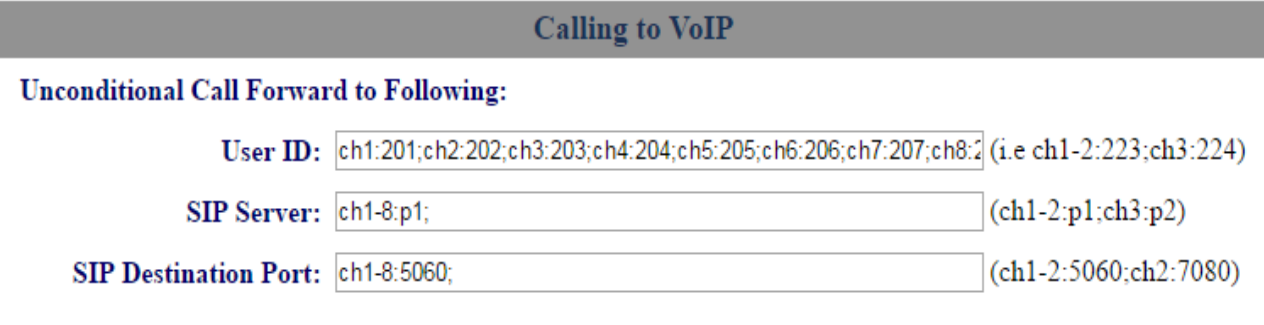
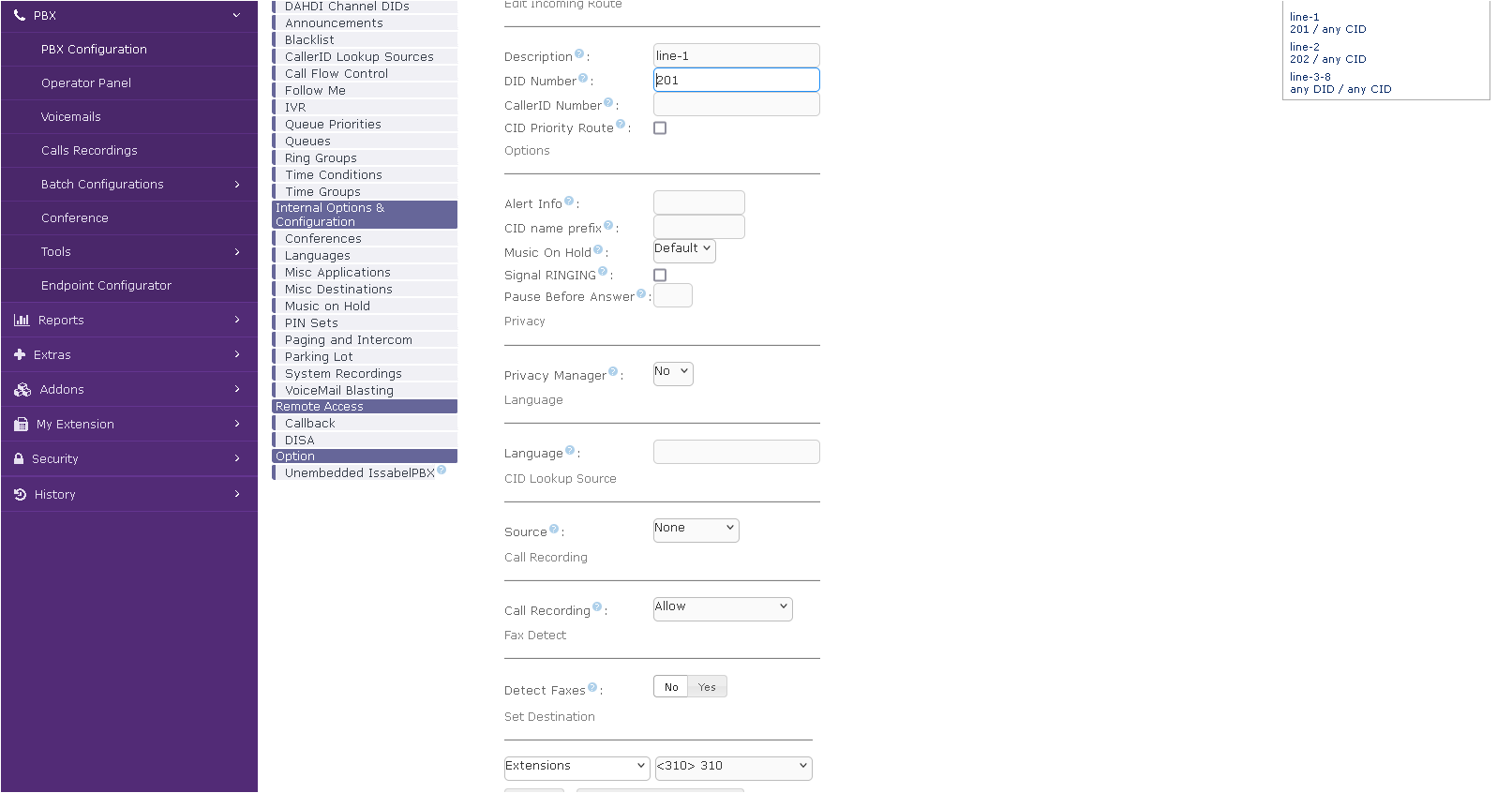
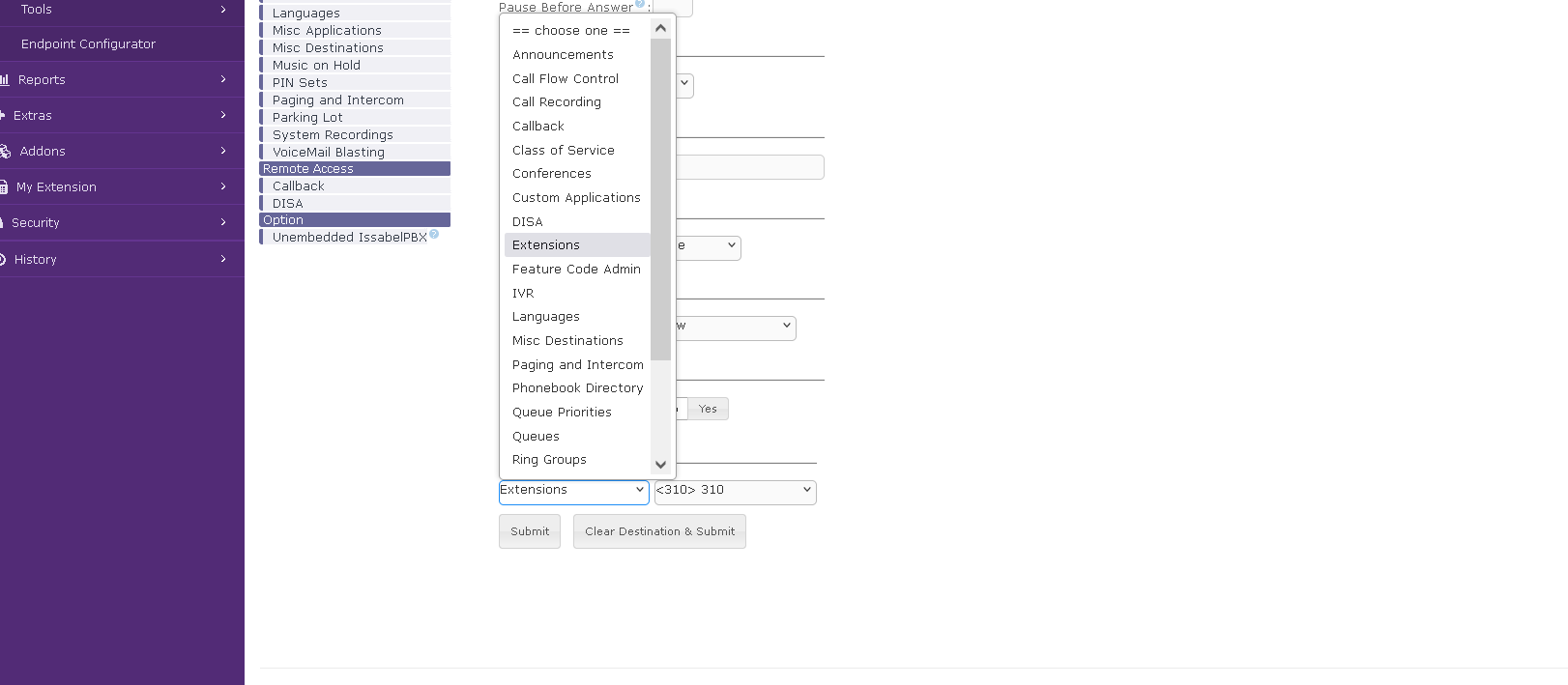
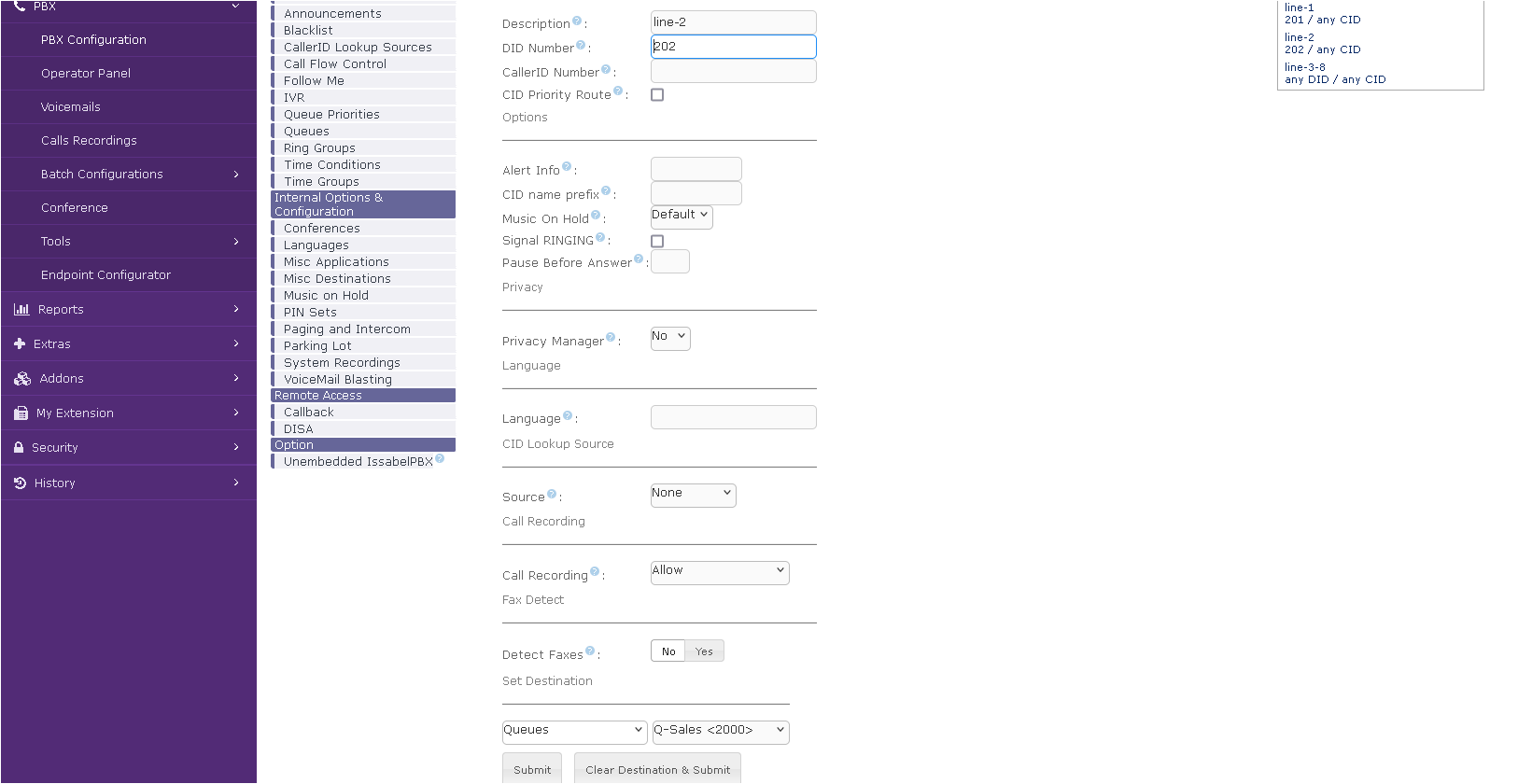
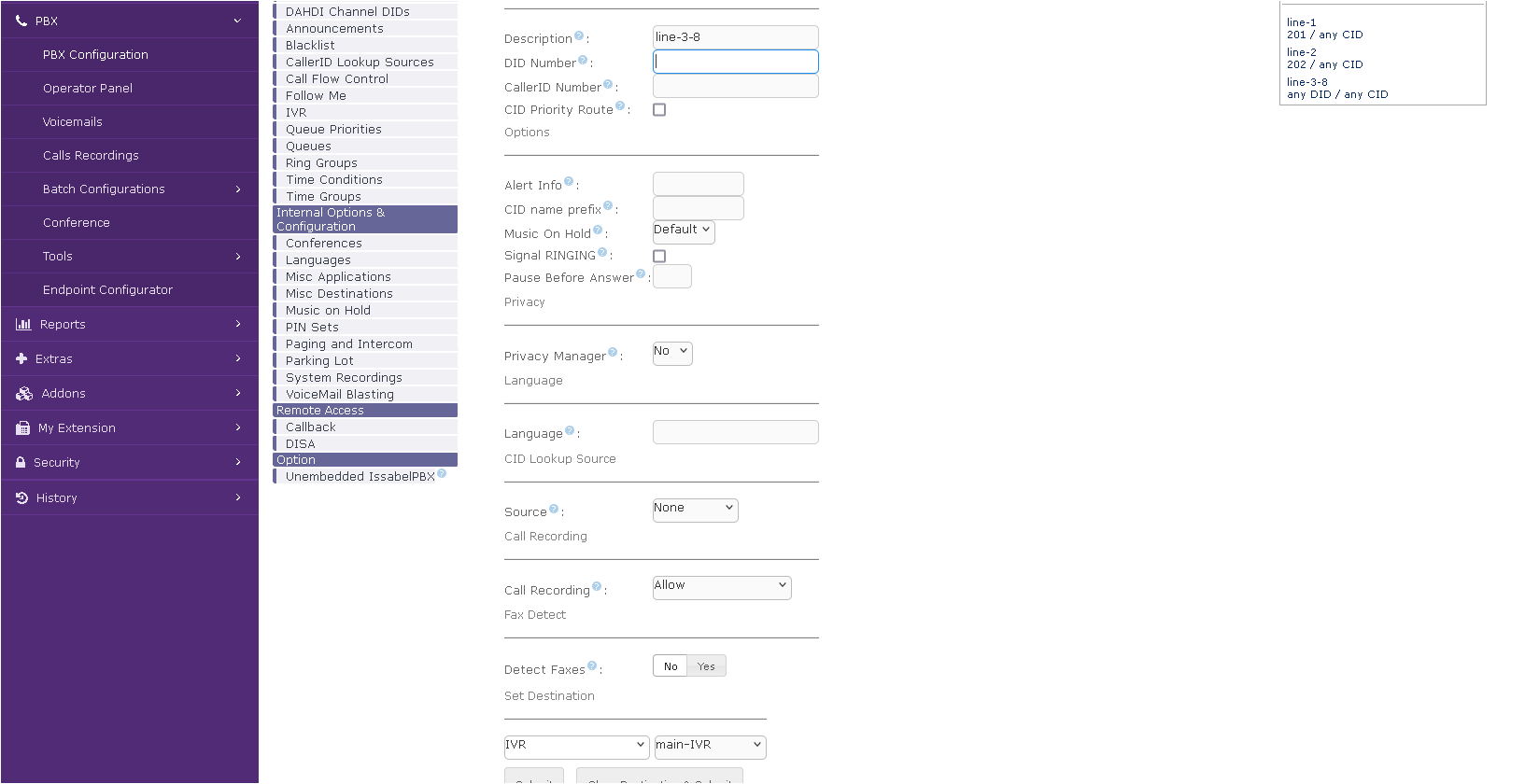
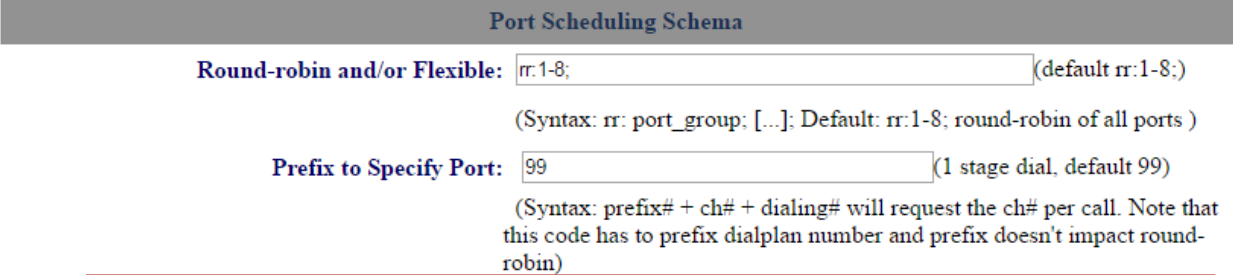
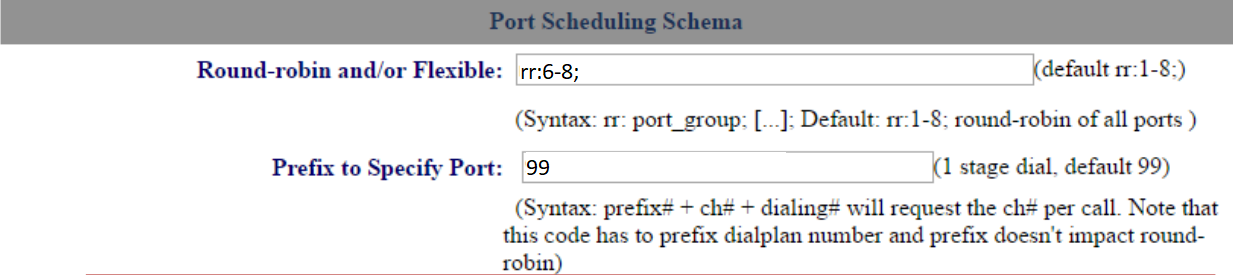
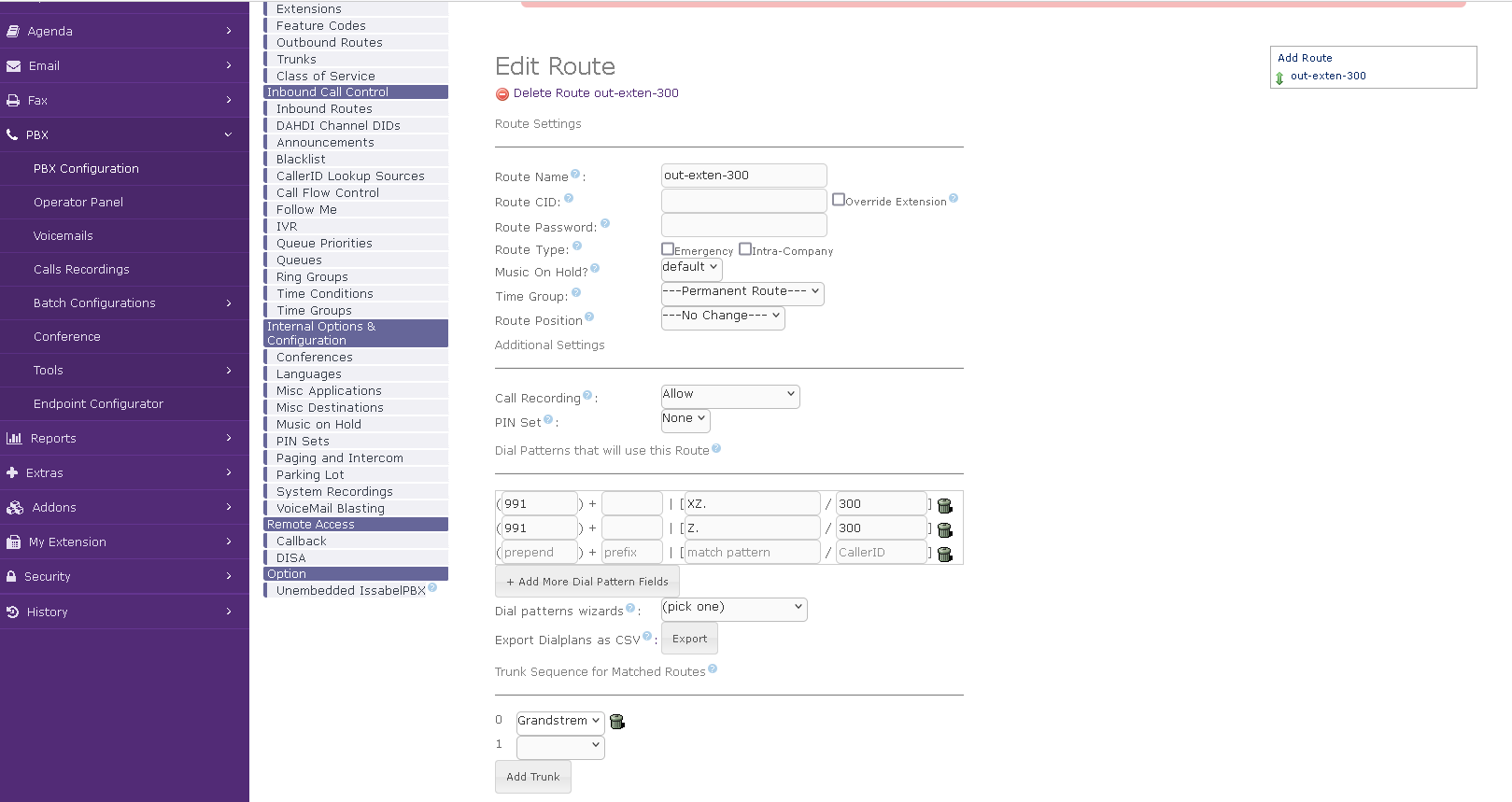
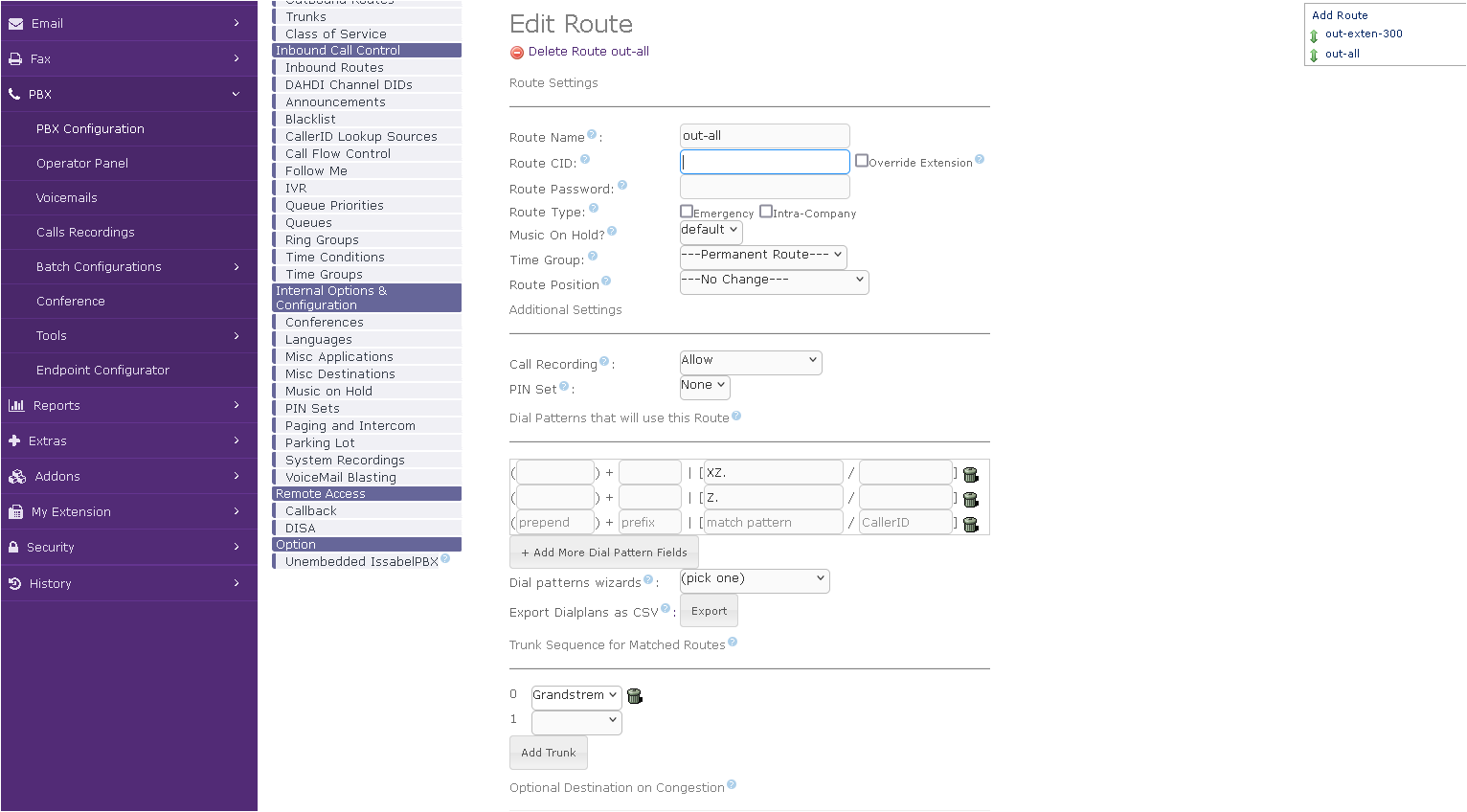
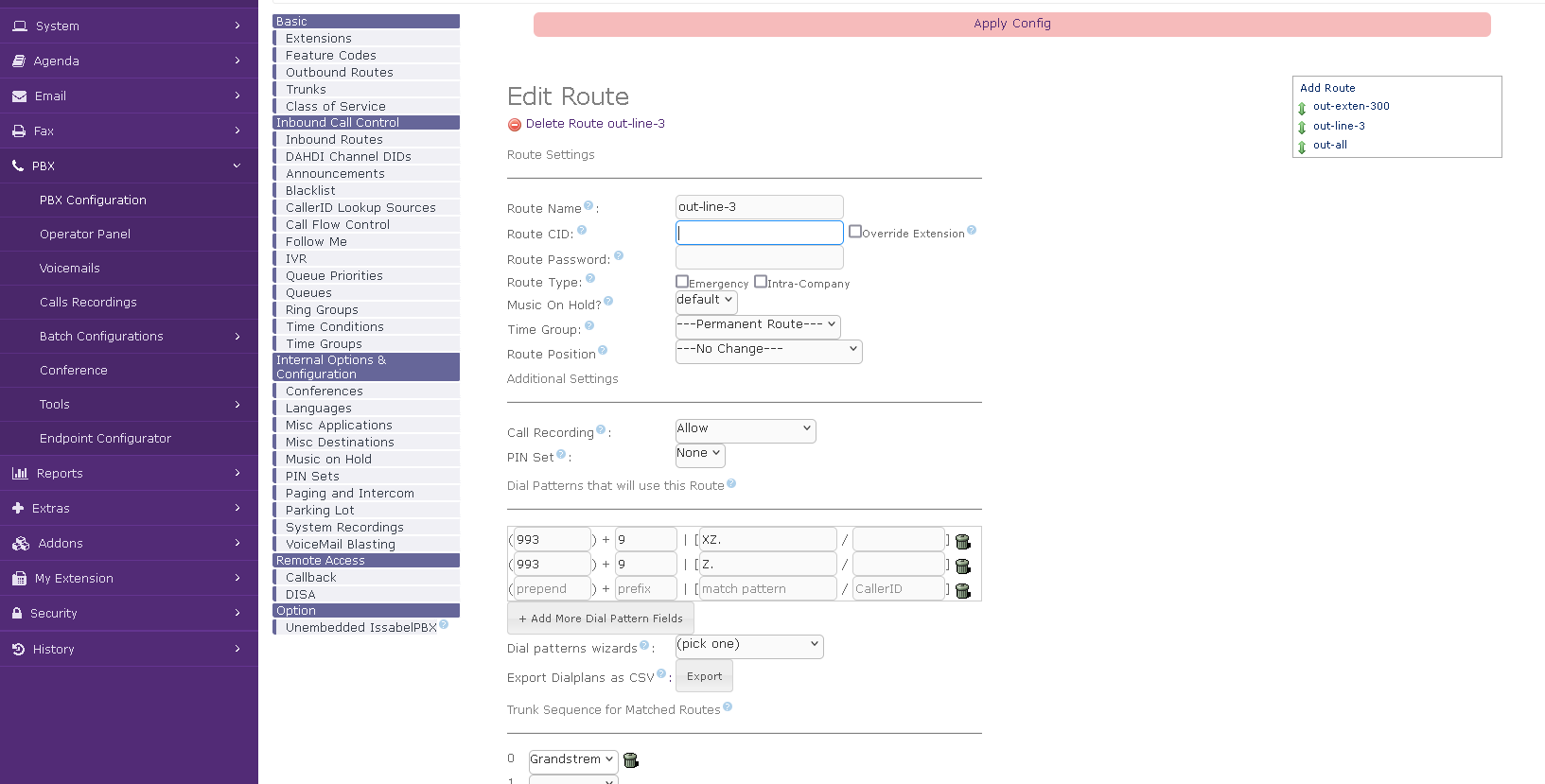
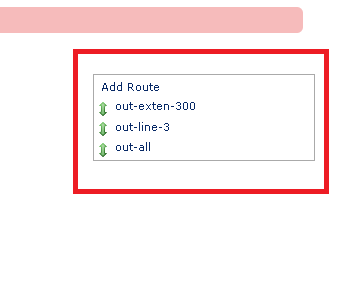
سلام اموزش خوبی بود فقط من متوجه اون عدد 99 هنوز نشدم فکر کنم باید چندبار اجرا کنم تا بفهمم چیه.
ولی بازم ممنون این روش رو تا حالا ندیده بودم تست میکنم.
سلام اموزش خوبی بود فقط من متوجه اون عدد 99 هنوز نشدم فکر کنم باید چندبار اجرا کنم تا بفهمم چیه.
ولی بازم ممنون این روش رو تا حالا ندیده بودم تست میکنم.
سلام ممنون از شما .
عدد 99 دفیفا به معنی پیش شماره از سمت سرور به سمت گیتوی ارسال میشه که قابل ویرایش هست.
اگر شما از سمت سرور ویپ خودتون عدد 99 رو با شمارتون بفرستید ،گیتوی میفهمه که 99 رو باید به عنوان پیش شماره حذف کنه و عدد بعدی رو به عنوان سماره پورت گیتوی درنظر بگیره و ادامه شماره رو از اون پورت موردنظر بفرسته به سمت مخابرات.
عالی عالییییییی
سلام آموزش جالبی بود فقط من یه مشکل دارم
زمانی که مقدار rr:1-8; را تغییر داده و دستگاه ریست میشود مجددا همان مقدار rr:1-8; هست و تغییری نمیکند.
راه حلی دارید؟
سلام در صورت تغییر این مقدار باید برای تمام خطوط مقدار تعیین نمایید.
به عنوان مثال در صورتی که مقدار رو برابر rr:1-6 قرار دهید باید برای پورتهای 7 و 8 نیز به صورت جداگانه مقدار تعیین نمایید.